Introducción
Es bastante frustrante cuando descubres que tu PC no detecta tu red WiFi, pero puede ver otras redes disponibles en el área. Este problema puede impedirte trabajar, estudiar o disfrutar de tu tiempo de ocio en línea. Afortunadamente, hay varias soluciones que puedes intentar para resolver este inconveniente. En esta guía, te mostraremos paso a paso cómo abordar este problema y volver a conectarte a tu red WiFi sin complicaciones.
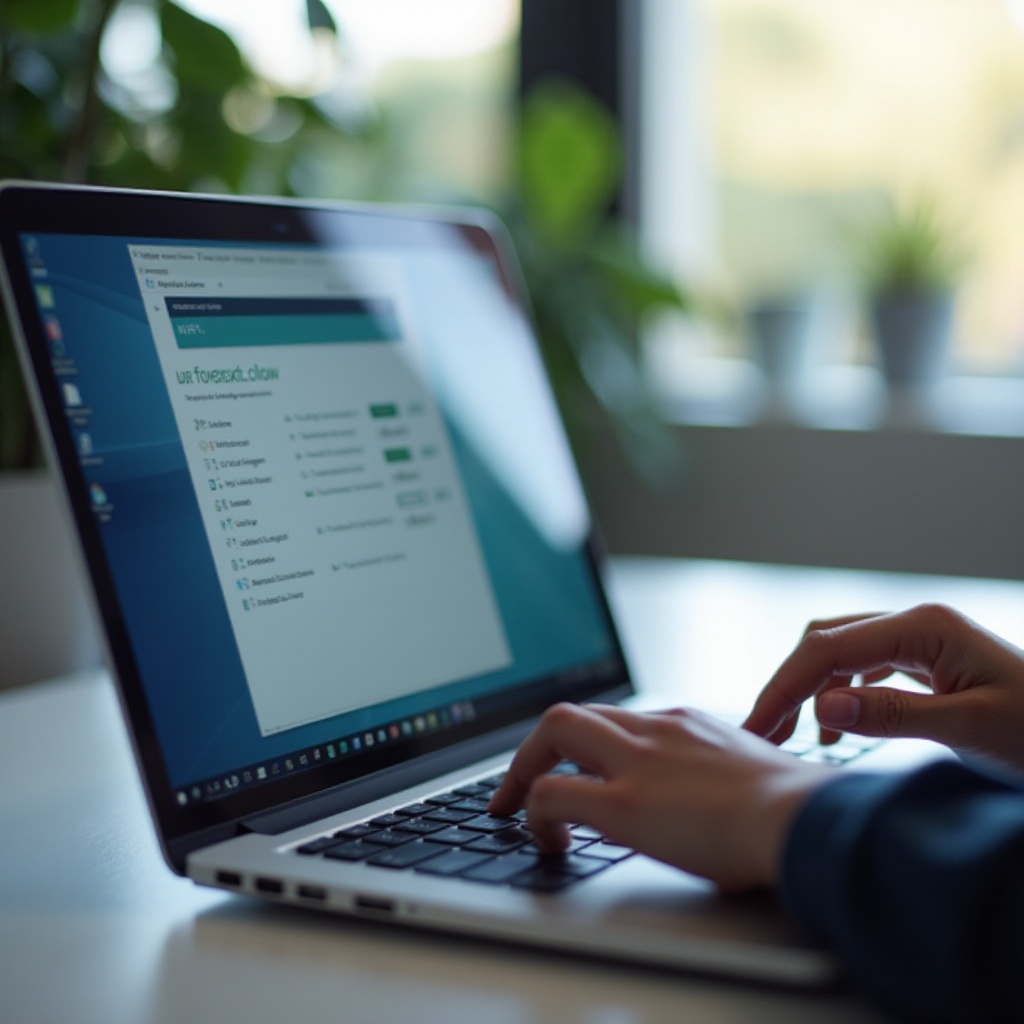
Revisar la configuración de WiFi en tu PC
El primer paso es revisar la configuración de tu PC. A veces, ajustes simples pueden estar impidiendo que la red WiFi se detecte correctamente.
- Verificar la conexión de red en el sistema operativo: Abre el Centro de redes y recursos compartidos. Asegúrate de que la red WiFi esté habilitada. En Windows, ve a 'Configuración' y luego a 'Red e Internet'. Verifica que el interruptor de WiFi esté activado.
- Comprobar si la tarjeta WiFi está activada: En el Administrador de dispositivos, verifica que la tarjeta de red inalámbrica esté habilitada. Si está deshabilitada, haz clic derecho y selecciona 'Habilitar'.Si después de estos pasos tu PC aún no detecta la red, pasa a la siguiente sección para actualizar los controladores de red.
Actualizar los controladores de red
Los controladores antiguos o corruptos pueden causar problemas de conectividad. Asegúrate de que los controladores de tu tarjeta de red estén actualizados.
- Actualizar los controladores de red en Windows: Abre el Administrador de dispositivos, encuentra 'Adaptadores de red', haz clic derecho en tu adaptador y selecciona 'Actualizar controlador'. Sigue las instrucciones para buscar e instalar el software actualizado.
- Actualizar en otros sistemas operativos: En macOS, abre Preferencias del Sistema > Red > Avanzado > Hardware. En Linux, la actualización de los controladores puede variar según la distribución, pero generalmente se hace a través de las herramientas de administración de paquetes.Procede a verificar tu red WiFi para asegurarte de que el problema no está en el router o en la configuración de la red inalámbrica misma.

Comprueba tu red WiFi
Si las configuraciones de tu PC y los controladores no son el problema, es momento de revisar tu red WiFi y asegurarse de que está configurada correctamente.
Verificar la configuración del router
- Accede a la configuración del router: Abre un navegador web y escribe la dirección IP del router (generalmente 192.168.0.1 o 192.168.1.1). Inicia sesión con tus credenciales.
- Revisa la configuración de la red inalámbrica: Asegúrate de que la red WiFi esté habilitada y no esté oculta. Si está activa pero oculta, intenta cambiar la configuración para que sea visible.
Cambiar el canal de la red WiFi
Cambia el canal de transmisión de la red para evitar interferencias con otras redes cercanas:
- Selecciona un canal menos congestionado: La mayoría de los routers permiten cambiar el canal en la sección de configuración inalámbrica. Prueba con los canales 1, 6 u 11, pues estos no se solapan.Si la red sigue sin ser detectada, elimina y agrega la red WiFi de nuevo en tu PC.
Eliminar y agregar tu red WiFi nuevamente
Eliminar la red WiFi de la lista de redes guardadas puede resolver el problema si hay algún error en la configuración almacenada.
- Eliminar la red WiFi: Ve a 'Configuración' > 'Red e Internet' > 'WiFi' > 'Administrar redes conocidas'. Selecciona la red problemática y haz clic en 'Olvidar'.
- Agregar la red nuevamente: Busca la red WiFi en la lista de redes disponibles. Ingresa la contraseña de la red y conéctate.Si la red aún no es visible, es posible que te encuentres con un problema de hardware.
Problemas de hardware
Es importante asegurarse de que los componentes de hardware de tu PC estén funcionando correctamente.
Detectar problemas físicos con la tarjeta WiFi
Si la tarjeta WiFi está dañada, tu PC puede tener dificultades para conectarse:
- Revisar físicamente la tarjeta WiFi: Asegúrate de que está instalada correctamente. Si es una tarjeta extraíble, intenta quitarla y volver a insertarla.
Qué hacer si hay un problema con la antena WiFi
Las antenas dañadas o mal colocadas pueden afectar la señal:
- Revisar la antena WiFi: Si tu PC tiene una antena externa, asegúrate de que está correctamente conectada y orientada. Considera reemplazar la antena si sospechas que está defectuosa.Si todo parece estar en orden, prueba con soluciones avanzadas.
Soluciones avanzadas
A veces, el problema requiere ajustes más avanzados en la configuración de la red.
Configuración manual de la IP
Configurar manualmente tu dirección IP puede ayudar a resolver conflictos de red:
- Asignar una IP estática: Ve a 'Configuración' > 'Red e Internet' > 'WiFi' > 'Propiedades' de la red. En 'Configuración IP' selecciona 'Manual' y configura los detalles de la red.
Uso de herramientas de diagnóstico de red
Utilizar comandos y herramientas de diagnóstico puede ayudar a identificar problemas específicos:
- Comandos de red: Abre el 'Símbolo del sistema' y usa comandos como 'ipconfig' y 'ping' para verificar la conexión y resolver problemas.Si después de estos pasos tu PC sigue sin detectar tu red WiFi, es posible que necesites asistencia técnica profesional.

Conclusión
Resolver el problema de que tu PC no detecta tu red WiFi pero sí otras puede ser complicado, pero con estos pasos detallados deberías poder identificar y solucionar la mayoría de las causas comunes. Recuerda revisar cada componente y configuración cuidadosamente, y si todo falla, no dudes en buscar ayuda profesional.
Preguntas frecuentes
¿Qué hago si todas estas soluciones no funcionan?
Si ninguna de las soluciones funciona, es recomendable consultar con un técnico de soporte o servicio profesional para una evaluación más detallada del problema.
¿Cómo puedo saber si el problema es el router o mi PC?
Prueba conectar otro dispositivo a la misma red WiFi. Si el otro dispositivo se conecta sin problemas, el problema probablemente está en tu PC. Si tampoco se conecta, el problema podría estar en el router.
¿Es posible que mi PC esté bloqueando la red WiFi específica?
Sí, algunas configuraciones de firewall o programas de seguridad pueden bloquear redes específicas. Revisa las configuraciones de seguridad en tu sistema y prueba desactivarlas temporalmente para verificar si ese es el problema.
